Android TV に Bluetooth 機器を接続する方法です。
Bluetooth イヤホン
今回 Android TV に Bluetooth 接続した骨伝導ヘッドホンです。
窓を開ける気候の良い季節は、家でテレビを見ていると近所に音が丸聞こえです。
そんな時は、耳を塞がないので周囲の音も聞き逃さず、長時間利用しても鼓膜に負担の少ない Shokz がオススメです。
Bluetooth 送信機
家で普通のテレビとブルーツゥース接続できる端末です。
これ一つで古いテレビやラジカセも Bluetooth が飛ばせるようになります。
一つあるとめちゃ便利なのでオススメ。
テレビ ブルートゥースの接続方法
いつもどおり、テレビに Bluetooth トランスミッターから Shokz にテレビの音声を送信します。
Android TV へ Bluetooth の接続
Android TV box から Netflex を見ていたんですが、Android TV box も Android なら 直接 Bluetooth 接続できるよな。と思ったので試してみます。
[設定]を押します。
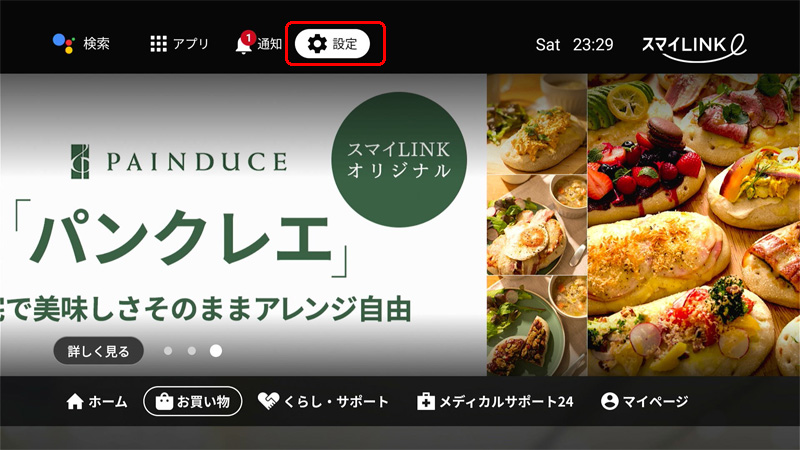
設定メニューが開くので[リモコンとアクセサリ]を押します。
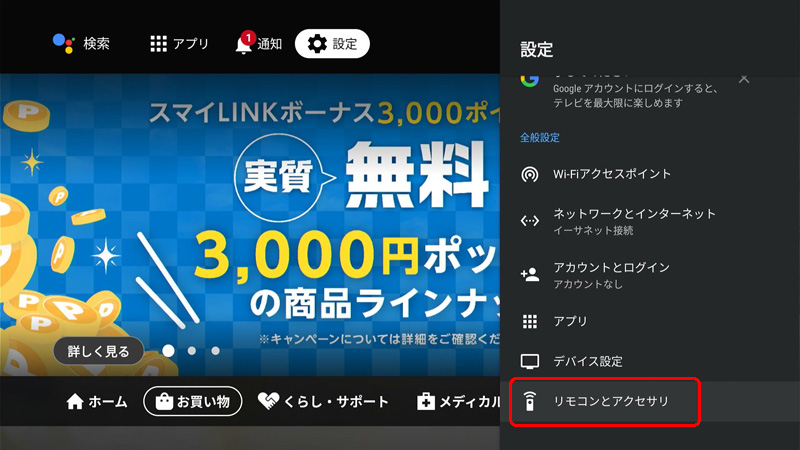
リモコンとアクセサリが開くので[アクセサリを追加]を押します。
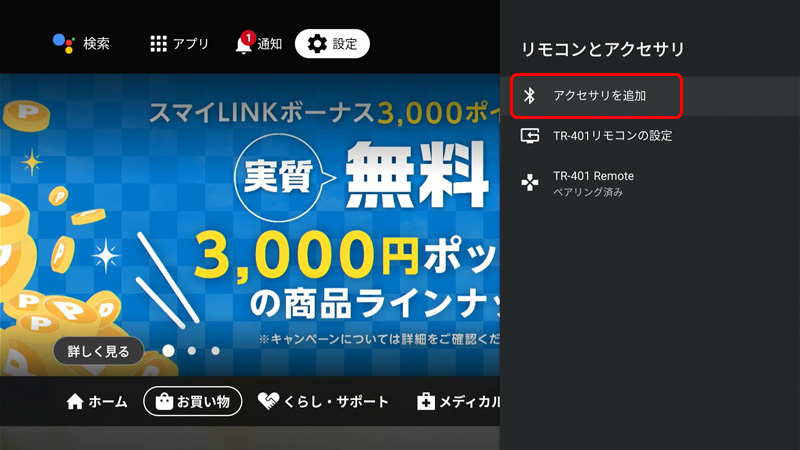
アクセサリを検索していますが始まったら、接続するデバイスをペアリングモードにします。
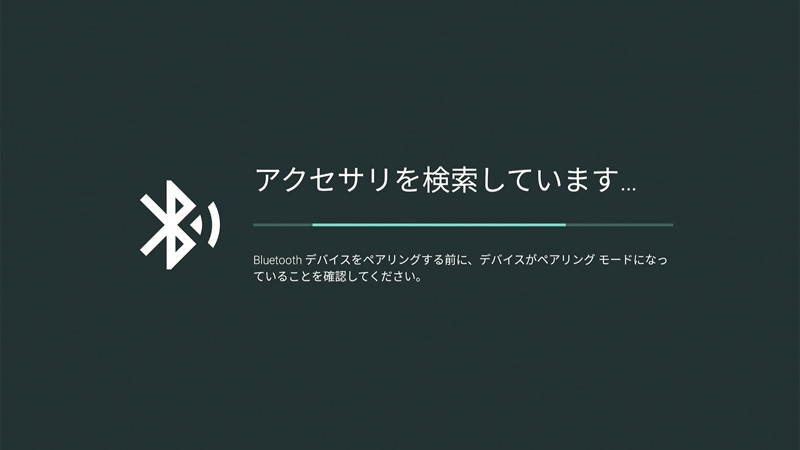
接続するデバイスが表示されたら決定します。
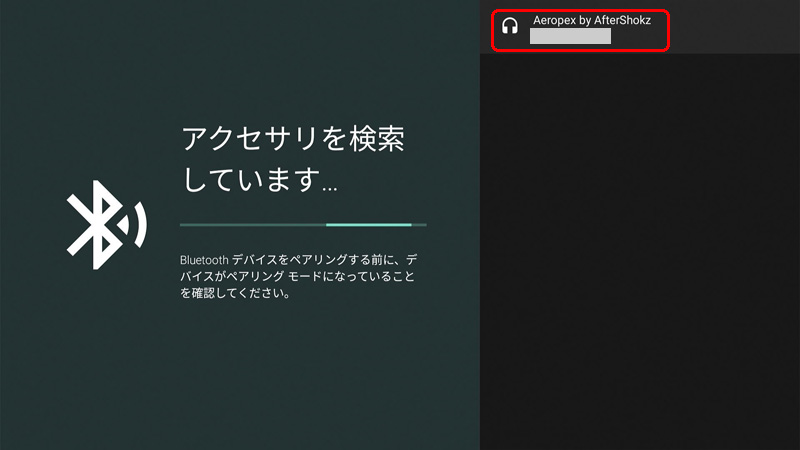
Bluetooth のペア設定リクエストでこのデバイスをペア設定しますか?で[ペア設定する]を選択して決定します。
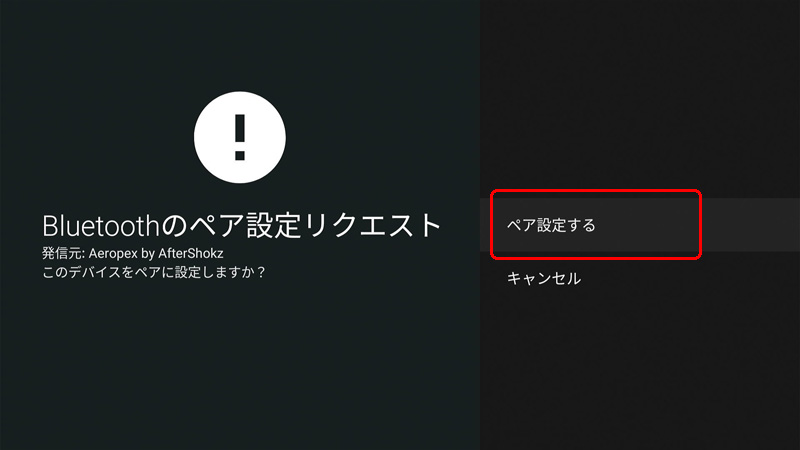
ペアリングが完了しました。
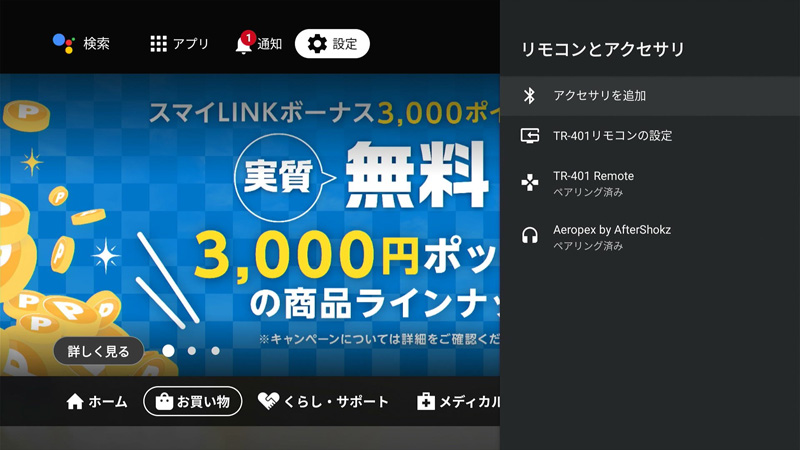
ペアリングしたデバイスから音声が聞こえます。また、デバイスによっては再生や一時停止、音量などコントロールが可能です。
Android TV Bluetooth の再接続
再接続は Android TV を起動後、デバイスの電源を入れると自動的に接続します。
まとめ
Android TV に Bluetooth 機器を接続する方法でした。
Bluetooth トランスミッターから音声を受信しても問題は無いですが、トランスミッターを持っていない方も Android TV から簡単に Bluetooth 接続できます。
Bluetooth機器ならキーボードでもスピーカーでも同じ要領で Android TV で利用できます。



コメント